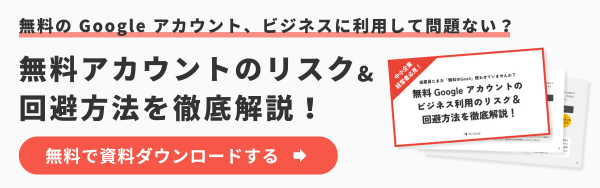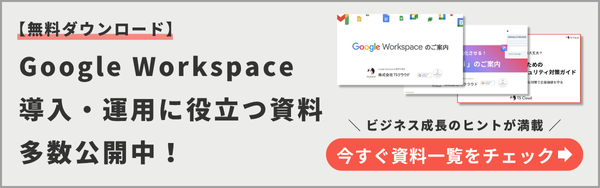Google スライドのテンプレートを自作!第1回:テンプレートとは
コラム更新日:2024.04.04
Google スライドでプレゼンテーションを作成する際、簡単に効果的なプレゼン資料を作りたいと思ったことはありませんか?そんなときに役立つのがテンプレート機能です。テンプレート機能を使えば、簡単に統一されたデザインのスライドが作成できます。
Google スライドでは、デフォルトのテンプレートを使用できる他、テンプレートの自作もできます。コーポレートカラーを使用したり、ロゴを挿入した、自社独自のものを用意しておけば、業務効率の向上が可能です。
そこで、今回から全3回に分けて、 Google スライドにおけるテンプレートの自作方法を解説していきます。
第1回目の本記事では、 Google スライドの「テンプレートってなに?」「使うとどんなメリットがあるの?」といった基本情報と、テンプレート作成の大まかな流れをご紹介します。

執筆・監修:TSクラウド編集部
Google Workspace 正規代理店のうち、最も高いランクのプレミア資格を持っています。業界歴 17 年、延べ 3,500 社以上へのサービス提供で培った知識と経験を活かし、Google Workspace の情報を発信しています。
Google スライドとは
Google スライドとは、Google が提供するオンラインプレゼンテーション作成ツールです。 テキストや図形、画像などを組み合わせて、効果的なプレゼンテーションを作れるだけでなく、複数人で同時編集もでき、共同作業ができて便利です。
Google スライドのメリットや他ツールとの違い、詳しい使い方は以下の記事を参考にしてみてください。
参考記事:
Google スライドとは。メリットやパワーポイントとの違いを紹介
Google スライドの使い方。基本から応用まで徹底解説
Google スライドのテンプレートとは。自作も可能!
Google スライドのテンプレートとは、プレゼンテーションの作成時に、デザインやレイアウト、フォーマットがあらかじめ設定されたものです。 この機能により、デザインを考える手間や作成時間を短縮しながら、統一感のあるプレゼンテーションが簡単に作成できます。
テンプレートは、特定の目的に合わせて作成されているものが多く、Google スライドにもビジネスや教育、個人向けなど、さまざまな目的ごとにテンプレートが用意されています。 また、テンプレートは自作も可能で、自社独自のテンプレートとして保存し、社内での使い回しが可能です。
Google スライドのテンプレートを自作するメリット
➤プレゼンテーションの作成が効率化できる
テンプレートの活用で、毎回デザインやレイアウトを一から作成する手間がなくなり、作成時間が大幅に削減できます。 社内報告や営業資料など、特定の形式に合わせたテンプレートを作成すれば、資料作成が標準化できることもメリットです。
➤企業内で統一性を保ちクオリティが向上する
社内のルールを設定したテンプレートを用意すれば、資料全体のデザインとレイアウトの統一性を保ちながら、見やすく分かりやすいプレゼンテーションが作成できます。 資料や作成者によるばらつきがでず、個人はもちろん、企業全体でのクオリティ向上も期待できるでしょう。
➤ブランディングにつながる
テンプレートに企業のロゴやカラーパレットを組み込むことで、ブランドイメージの強化ができます。会社や部署ごとの個性・専門性を反映させたデザインにすれば、資料の説得力と信頼性の向上も期待できます。
株式会社TSクラウドでは、「ビジネスに無料 アカウントを使っているけどセキュリティが心配」「個人所有のアカウントでデータ管理が煩雑化している」そんなお悩みを解決する資料を提供中!無料でダウンロードできますので、ぜひご活用ください。
⇒ お役立ち資料をもらう
Google スライドのテンプレートを自作してみた
プレゼンテーションを作る際、それぞれの企画担当者が、内容を決め、デザインを決め…と個別に作成し、作成に時間がかかっている企業も多いのではないでしょうか。
弊社(株式会社TSクラウド)でも、担当者ごとに資料のデザインが統一されていなかったり、デザインを良くしようと試行錯誤することに時間をかけすぎていたりと、課題がありました。 自社オリジナルの統一されたテンプレートが一つあれば、企業やブランドのイメージの一貫性を保ちながら、効率的にプレゼンテーション作成を進めることができます。
そこで、日々の実務で活用できるよう、オリジナルのテンプレートを作ってみました!
➤テンプレート、テーマ、レイアウトってどう違うの?
テンプレートを作る前に、同じような役割として用意されている「テーマ」「レイアウト」にはどのような違いがあるか、どう使い分けるのか、疑問に思いました。そこで、それぞれの役割を調べてみました。
- テーマ:色やフォント、背景など、一括で全てのスライドに適応させるルール
- レイアウト:スライド上のテキストと画像の配置
- テンプレート:デザインやレイアウト、フォーマットが事前に設定されたプレゼンテーションの雛形
➤Google スライドのテンプレートを作成する流れ
Google スライドでテンプレートを作成する流れは、以下の通りです。
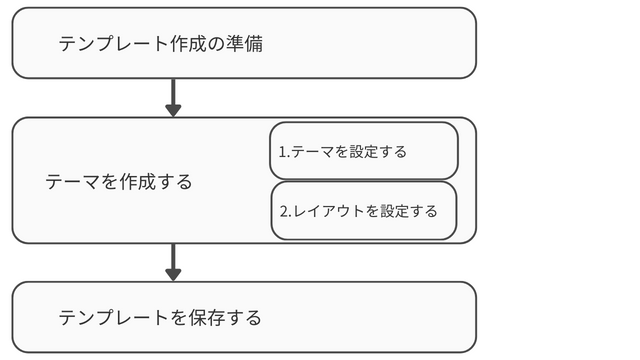
テンプレート作成前の準備として、あらかじめテンプレートに必要な要素を考えます。その後、それをもとに、テンプレートの要となるテーマの作成として「テーマ」「レイアウト」の設定をしていきます。
作成したテーマが反映されたスライドができたら、最後にテンプレートギャラリーに保存します。これで、テンプレートが完成し、実際の業務に活用できるようになります。
Google スライドのテンプレート作成の事前準備:要素を決める
テンプレートを作成していく前に、どのようなテンプレートを作りたいか考えます。 企業のテンプレートを作る際には、企業や部署内でどのようなものがあるとよいか、話し合ったりアンケートをとったりするとよいでしょう。今回、テンプレートを自作するために弊社で決めた要素は以下の通りです。
- フォントと文字色を自社のイメージに合わせたものに固定する
- デザインはシンプルにして、使用時にアレンジしやすいようにする
- 最後のページに問合せ先などの企業情報を記載する
- よく使う自社のロゴやサービスアイコンなどをまとめたスライドを作り、素材ファイル検索の手間を省く
- スライド作成時の共通ルールを載せる
要素が決まったら、テンプレート作成の準備は完了です!次回は「テーマ」「レイアウト」の作成について解説していきます。
第2回はこちら:
Google スライドのテンプレートを自作!第2回:テーマ作成方法
Google Workspace のお問い合わせはTSクラウドまで
株式会社TSクラウドは、Google Workspace の正規代理店として、ユーザーの皆様の支援を行っています。電話やメールなどによるスピーディーで丁寧なサポートも充実しています。Google Workspace のコストダウンの検討や、お困りごとがありましたら是非ともTSクラウドにご相談ください。
株式会社TSクラウドでは、無料 Googleアカウントのビジネス利用のリスクに関するお役立ち資料をご用意!無料でダウンロードできますので、ぜひご活用ください。